כיצד להשתמש בלוח לבן בפגישת Microsoft Teams
מיקרוסופט צוותי מיקרוסופט גיבור / / April 22, 2022

עודכן לאחרונה ב

אם אתה רוצה לשתף פעולה בפגישה של Microsoft Teams, דרך טובה לעשות זאת היא להשתמש בתכונת הלוח הלבן. הנה איך.
Microsoft Teams היא אפליקציית שיתוף פעולה עסקי וצ'אט המספקת מספר תכונות של פגישות מרוחקות. אחד השימושיים ביותר הוא לוח ציור ב-Microsoft Teams מה שמאפשר למציג ולמשתמשים אחרים להציג מידע חזותי לעמיתים אחרים.
תחשוב על הלוח הלבן שבו אתה משתמש בחדר הישיבות במקום העסק שלך, אלא שהלוח הזה הוא וירטואלי. אתה יכול להשתמש בו כדי לשרטט רעיונות לסיעור מוחות על הקנבס הדיגיטלי. אם עדיין לא ניצלת את זה, הנה איך להשתמש בלוח הלבן בפגישת Microsoft Teams.
כיצד להשתמש בלוח הלבן בפגישת Microsoft Teams
תכונת הלוח דומה מאוד ללוח רגיל שתראה בכיתה או בחדר הישיבות בחברה שלך. אפשר לצייר עליו, לכתוב עליו ולהשתמש בו כדי לעבוד יחד על מידע בפגישה.
המידע שנוסף ללוח של Teams מאוחסן בענן ונגיש לכל מי שיש לו הזמנת Teams.
כדי להשתמש בתכונת הלוח הלבן ב-Microsoft Teams:
- הפעל את צוותי מיקרוסופט האפליקציה ולחץ על פגישות סמל בצד שמאל.
- כאשר פגישות מסך נפתח, אתה יכול להתחיל א נפגש מיד או תזמן אחד למועד מאוחר יותר.
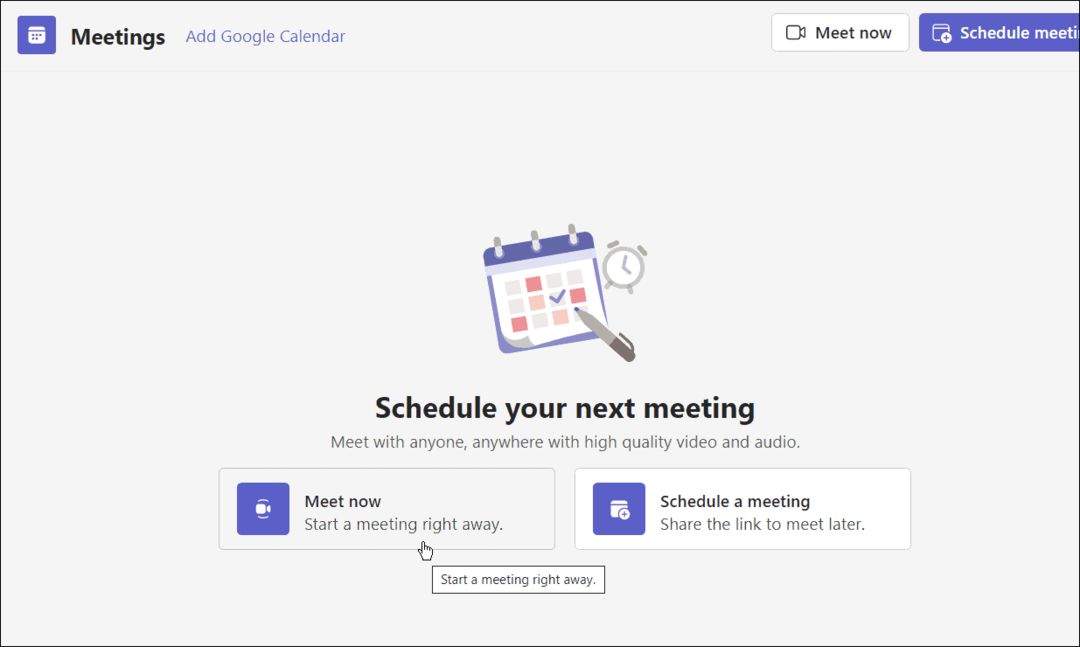
- כאשר ההפעלה מתחילה, החברים ששלחתם את ההזמנה או הקישור אליהם צריכים ללחוץ על הצטרף עכשיו לַחְצָן.

- כדי להוציא את הלוח, לחץ על שתף מגש סמל. המתן רגע בזמן שתכונות מופיעות ולחץ על לוח לבן של מיקרוסופט אוֹפְּצִיָה.
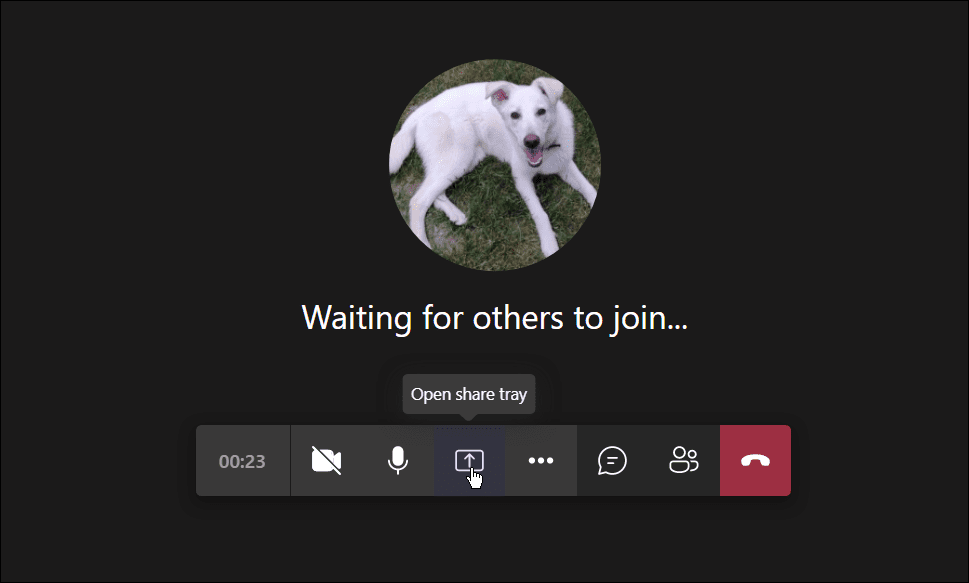
- הלוח אמור להיטען - אתה יכול להתחיל לצייר ועוד. אתה יכול להעלות עוביים, סגנונות וצבעים שונים במדור עטי הכתיבה. אתה יכול גם להוסיף צורות שונות, אמוטיקונים ואובייקטים אחרים.
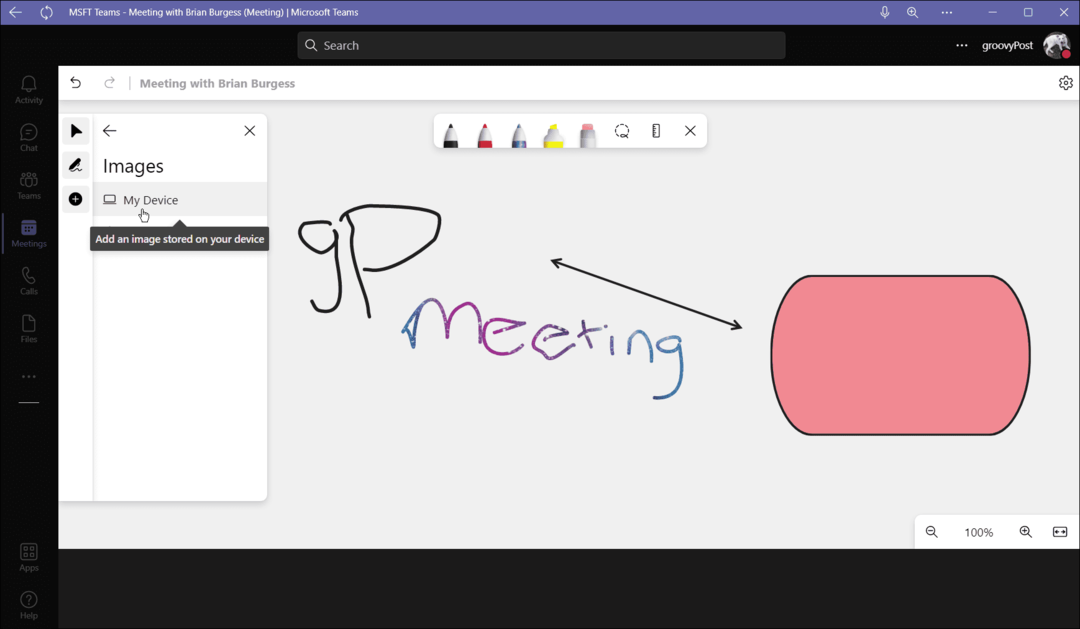
- לחץ על כפתור אפשרויות ליד לחצן הפרופיל שלך ובחר מקשי קיצור.
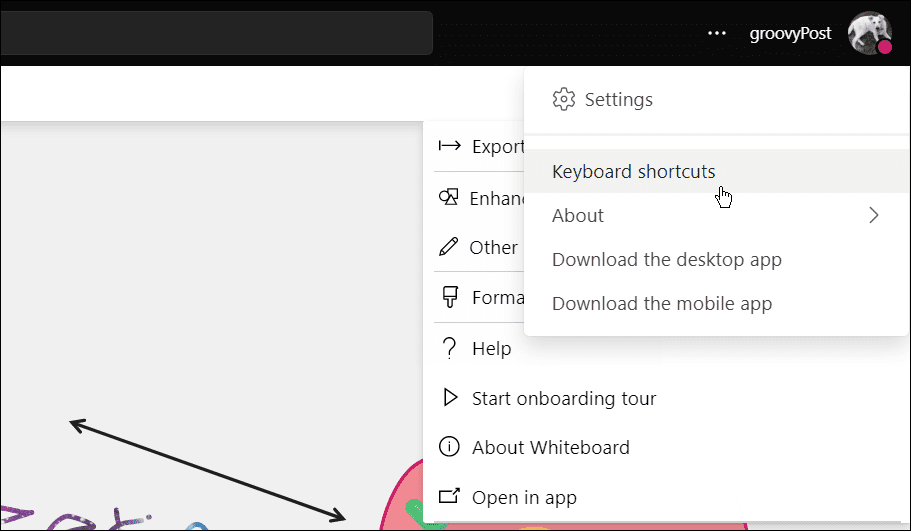
- זה ייתן לך רשימה נרחבת של קיצורי מקשים שונים עבור פונקציות שונות ומשימות ניווט בלוח הלבן.
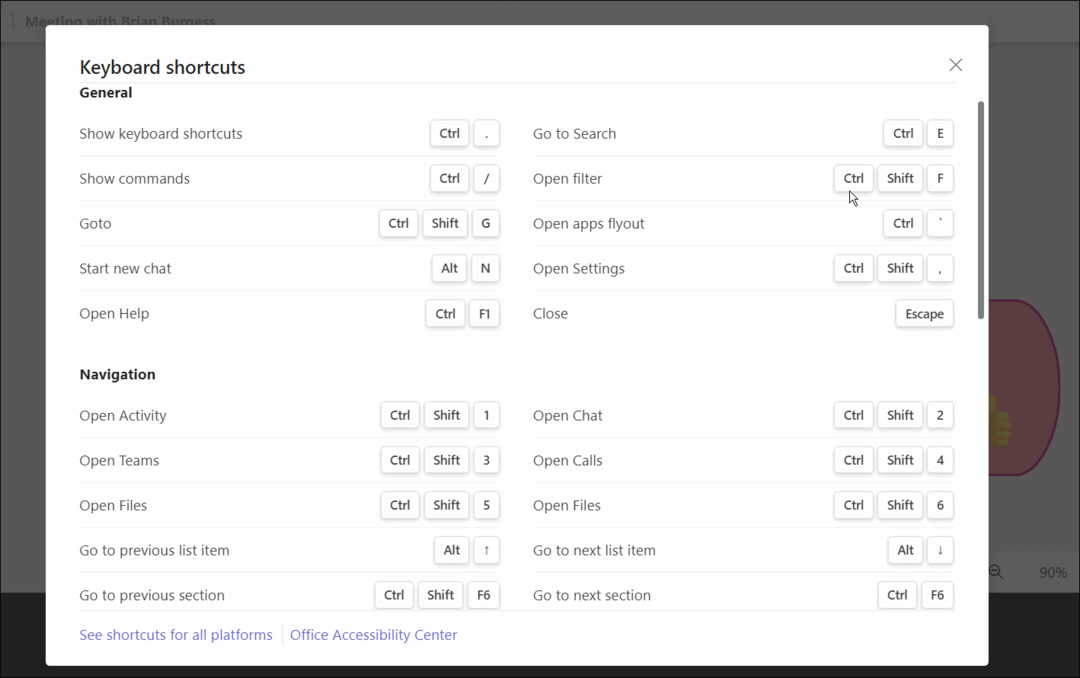
כיצד לייצא תמונת לוח ציור ב-Teams
אם עבדת על לוח ציור בפגישת Teams, אולי תרצה לשמור אותו למועד מאוחר יותר. אתה יכול לייצא את תמונת הלוח כדי לעבוד עליה מאוחר יותר או כדי לשתף אותה עם אחרים.
כדי לייצא לוח לבן ב-Microsoft Teams:
- בפגישת צוות Microsoft, לחץ על הגדרות סמל ובחר ייצא תמונה מהתפריט.
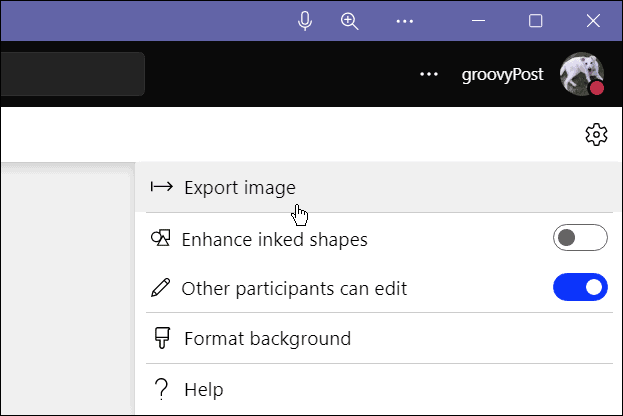
- בחר את הרזולוציה שבה ברצונך לשמור את התמונה - אתה יכול לבחור תֶקֶן אוֹ גָבוֹהַ פתרון הבעיה.
- כשתהיה מוכן, לחץ על יְצוּא לַחְצָן.
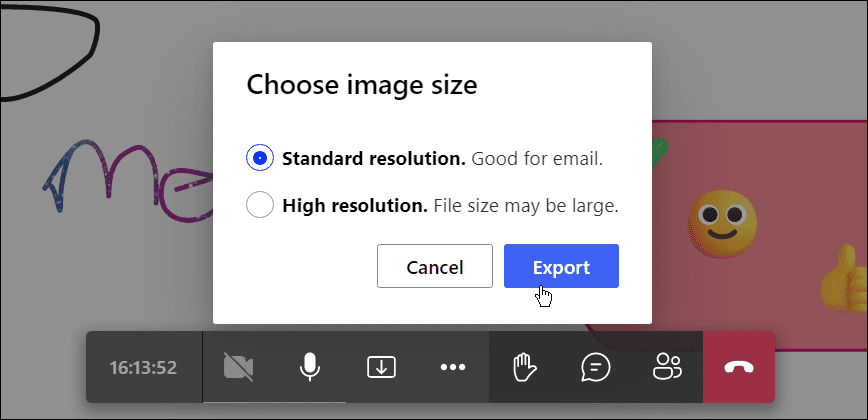
- כעת התמונה תייצא לברירת המחדל שלך תיקיית הורדות. אם אתה בוחר תֶקֶן, התמונה תהיה ב- JPG פורמט, תוך כדי גָבוֹהַ ייצא אותו ב- PNG פוּרמָט.
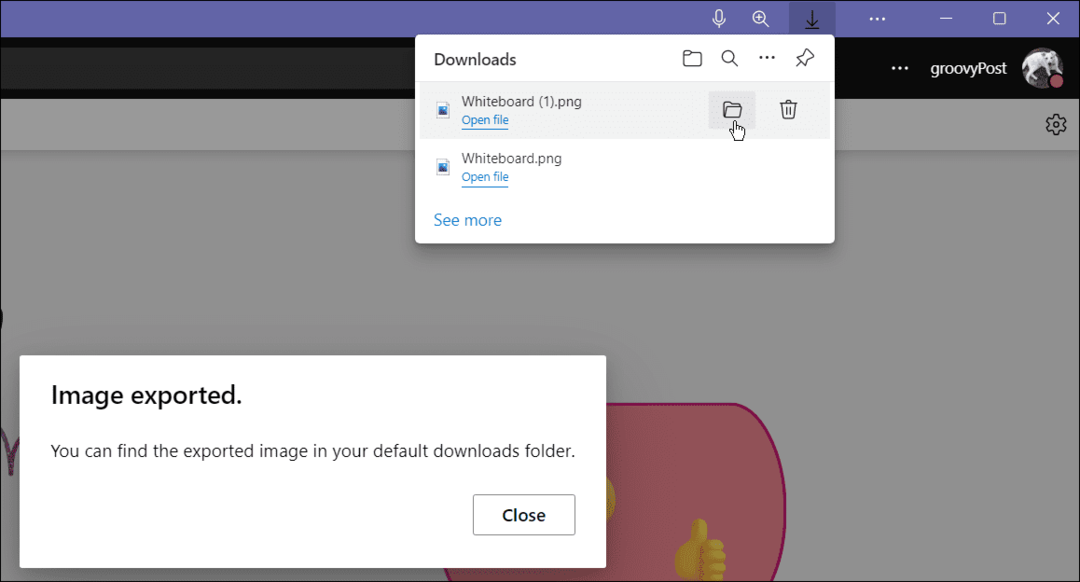
לאחר שייצאת אותו, תוכל לערוך אותו עוד יותר בעורך תמונות מלא, כגון SnagIt אוֹ פוטושופ.
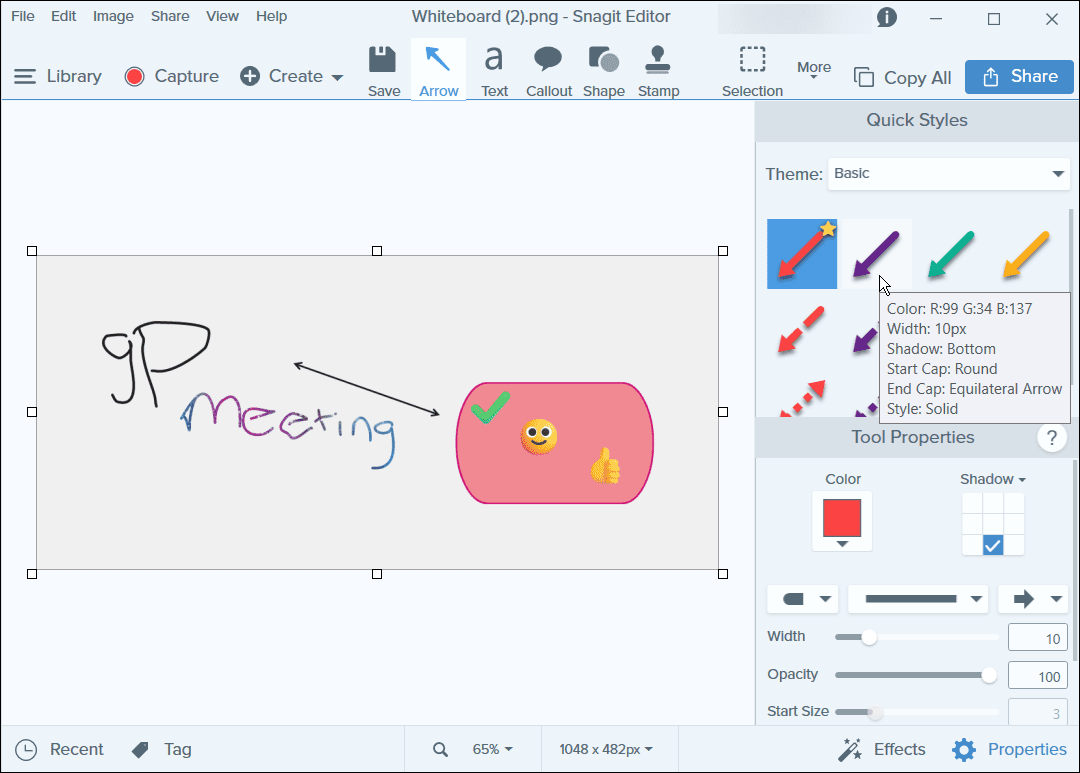
שיתוף פעולה ב-Microsoft Teams
ברגע שתתחיל להשתמש בלוח לבן בפגישת Teams, תתחיל לראות כמה זה יכול להיות שימושי. לאחר מכן תוכל להתחיל להשתמש בתכונות מתקדמות יותר, כגון יצירת תבניות פרויקטים לפגישות מיוחדות. כל עוד כל משתתפי הפגישה נמצאים בקשר יציב, שרטוט קבוצתי מגיב עבור כולם בשיחת Teams.
הלוח הלבן אינו התכונה השימושית היחידה הזמינה עבור משתמשי Microsoft Teams. אז, למשל, אתה יכול הוסף את Microsoft Teams ל-Outlook אוֹ ליצור צוות עם תבנית. זה לא מוגבל גם לשיתוף הלוח הלבן - אתה יכול שתף את מסך המחשב שלך ב-Teams גַם.
כיצד למצוא את מפתח המוצר של Windows 11
אם אתה צריך להעביר את מפתח המוצר של Windows 11 או רק צריך אותו כדי לבצע התקנה נקייה של מערכת ההפעלה,...
כיצד לנקות את המטמון של Google Chrome, קובצי Cookie והיסטוריית גלישה
Chrome עושה עבודה מצוינת באחסון היסטוריית הגלישה, המטמון והעוגיות שלך כדי לייעל את ביצועי הדפדפן שלך באינטרנט. זה איך לעשות...
התאמת מחירים בחנות: איך להשיג מחירים מקוונים בזמן קניות בחנות
קנייה בחנות לא אומרת שאתה צריך לשלם מחירים גבוהים יותר. הודות להבטחות התאמת מחיר, תוכלו לקבל הנחות מקוונות בזמן הקניות ב...
כיצד להעביר מנוי לדיסני פלוס במתנה עם כרטיס מתנה דיגיטלי
אם נהנית מדיסני פלוס וברצונך לחלוק אותו עם אחרים, הנה איך לקנות מנוי דיסני+ מתנות עבור...



